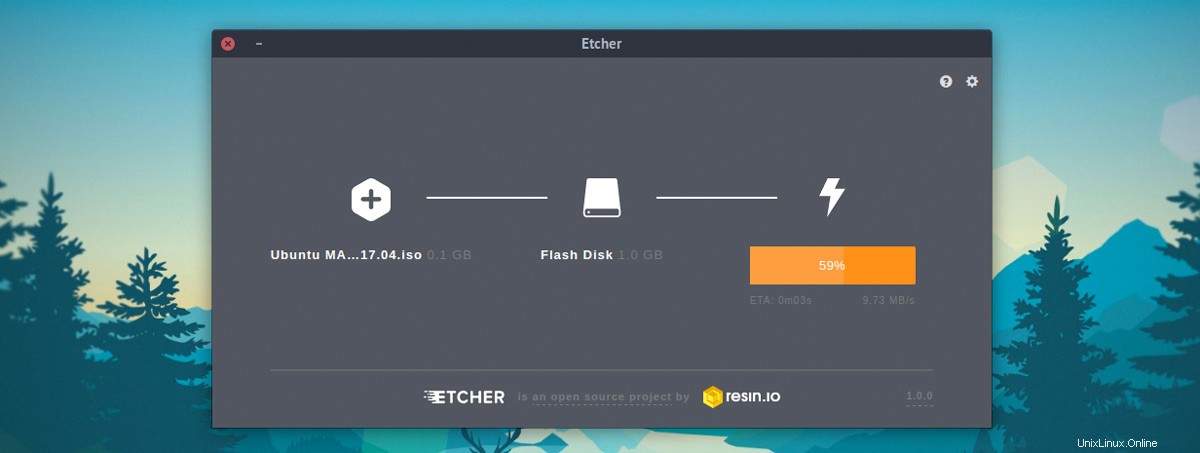
Etcher è un fantastico strumento di scrittura di immagini USB open source per Windows, macOS e Linux e di recente è uscita una nuova stabile versione.
L'ultima versione dello strumento non aggiunge nuove straordinarie funzionalità, ma migliora il set di funzionalità principali dello scrittore di immagini. Sai:la cosa per cui lo usi effettivamente.
È sviluppato dalla società di software Balena che affermano che l'ultima versione è "più stabile e affidabile" di prima.
Prima di mostrarti come installare Etcher su Ubuntu 18.04, 20.04 e successivamente ricapitoliamo cos'è questo strumento e perché potresti averne bisogno.
Un riepilogo delle funzionalità di Etcher
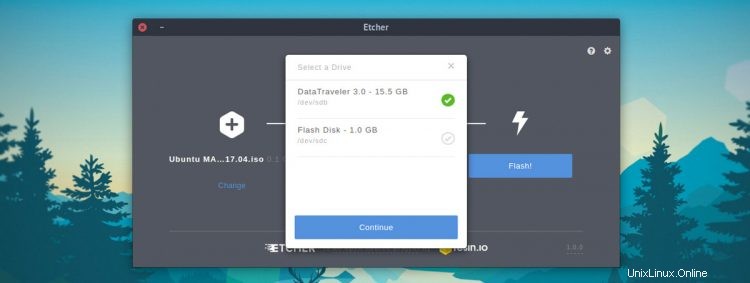
Come forse saprai se leggi il nostro elenco delle migliori app di Electron, Etcher è uno strumento davvero multipiattaforma. Puoi usarlo su Windows, macOS e Linux. Indipendentemente dal sistema operativo in uso, Etcher può scrivere .iso , .img e .zip file su unità USB e schede SD.
L'interfaccia principale è semplice da capire e ti guida attraverso il processo in tre fasi su come eseguire il flashing di un .iso su USB. Apri l'app, seleziona un'immagine, seleziona un'unità (il selettore di unità integrato è progettato per evitare di commettere errori e sovrascrivere un disco rigido, ecc.), quindi premi il pulsante Flash pulsante per, beh, il resto lo sai!
È inoltre disponibile un'opzione di masterizzazione convalidata. Questo ricontrolla l'integrità dell'immagine in fase di scrittura per verificare che sia andata a buon fine. Sebbene ciò rallenti le cose, significa che non ti rimane il tentativo di avviare da un disco rigido.
- Supporto per la creazione di USB multi-boot
- Supporto per l'archiviazione persistente su immagini Ubuntu
- Etcher registrato come gestore per i file *.img e *.iso
Per i fan della riga di comando è disponibile anche una CLI di Etcher. Ciò ti consente di scrivere immagini e convalidare i flash dalla riga di comando. E poiché lo strumento CLI non si basa sul framework Electron, è una dimensione di download e installazione inferiore.
Come installare Etcher su Ubuntu
Etcher è un software open source gratuito ed è disponibile per il download per Windows, macOS e Linux dal sito Web Etcher.io e dalla pagina delle versioni di Etcher GitHub collegata di seguito:
Visita Etcher su GitHub
Le build Linux di Etcher sono disponibili in vari formati, ma il pacchetto AppImage uno particolarmente popolare.
Cosa sono le AppImages? Le AppImages sono runtime autonomi che non richiedono un'installazione "corretta" o l'accesso come root. Tuttavia, è necessario che gli venga data l'autorizzazione per l'esecuzione:
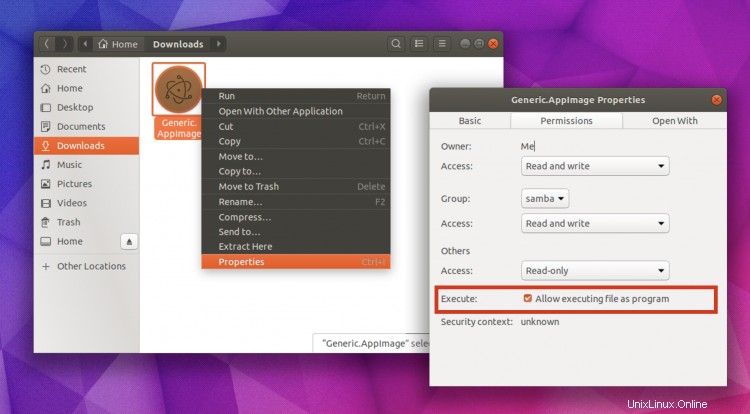
Perché AppImages funziona su qualsiasi La distribuzione Linux disponibile devi solo scaricarla, dargli i permessi (vedi qui) quindi fare doppio clic su di essa per eseguirla — semplice!
Se preferisci installare il software in modo tradizionale (cioè usando apt) puoi anche installare Etcher su Ubuntu da un repository .
non mentirò; ottenere l'impostazione del repository è più complicato rispetto all'utilizzo dell'AppImage sopra menzionata, ma ti assicura di ricevere automaticamente gli aggiornamenti di Etcher futuri tramite l'Aggiornatore software integrato in Ubuntu strumento.
Per aggiungere il repository Etcher devi aprire il Software e aggiornamenti app:
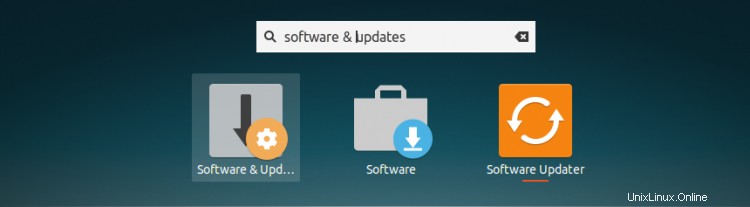
Seleziona "Altro software" scheda in Software e aggiornamenti [1]
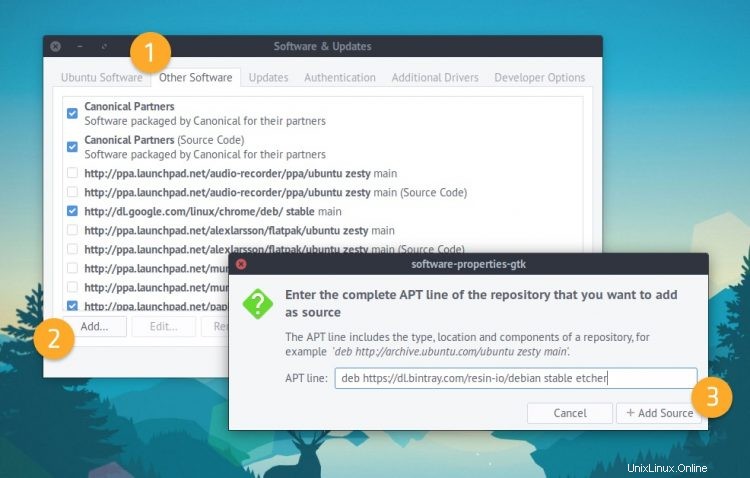
Fare clic su "Aggiungi" [2] e incolla quanto segue nel campo di immissione della casella che appare:
deb https://deb.etcher.io stable etcher
Fai clic su "Aggiungi sorgente" [3] per confermare la modifica, quindi c perdere Software e aggiornamenti. Probabilmente ti verrà chiesto di aggiornare le tue fonti software.
Ho detto che era piuttosto coinvolto! Se preferisci salvare, puoi aggiungere il repository dal terminale. Per eseguire questa operazione:
echo "deb https://deb.etcher.io stable etcher" | sudo tee /etc/apt/sources.list.d/balena-etcher.list
In qualunque modo tu aggiunga il repository, il passaggio successivo è importante:devi aggiungere la chiave del repository.
Come mai?
Perché consente a Ubuntu di verificare che i pacchetti installati dal repository siano creati da chi dicono di essere. Devi aggiungere questa chiave per poter installare Etcher poiché Ubuntu disabilita i repository non firmati per impostazione predefinita.
Per aggiungere la chiave del repository, apri un Terminale finestra e incolla il seguente comando:
sudo apt-key adv --keyserver keyserver.ubuntu.com --recv-keys 379CE192D401AB61
Infine, aggiorna l'elenco dei tuoi pacchetti e procedi con l'installazione di Etcher:
sudo apt update && sudo apt install balena-etcher-electron
Questo è tutto; avvia Etcher dalle Applicazioni grid (o il tuo lanciatore di app Linux preferito) e segui le istruzioni sullo schermo per creare una USB avviabile!